Pertumbuhan eksponensial ini didorong oleh meningkatnya permintaan untuk penggunaan dan penyimpanan data oleh perusahaan besar, dan juga pengguna biasa. Pengkomputeran awan membolehkan pengguna menyimpan fail ke awan, menyimpan simpanan pada peranti mereka, menjalankan program perisian tanpa perlu memasang kebergantungan yang diperlukan untuk mereka, dan bahkan menawarkan keselamatan dan sandaran automatik yang dipertingkatkan, menjaga keselamatan data dan keselamatan. Salah satu ciri yang menunjukkan dengan jelas mengapa pengkomputeran awan adalah keajaiban moden adalah kemampuan untuk menyimpan data di awan.
Penyimpanan awan adalah salah satu perkara terbesar yang muncul dari pengkomputeran awan, dan ia terus meningkat popularitinya. Dalam beberapa tahun akan datang, penyimpanan awan pasti akan memantapkan dirinya sebagai aset berharga bagi banyak perniagaan dan organisasi. Oleh kerana perkhidmatan awan dilindungi oleh penyulitan yang kuat, perkhidmatan tersebut sangat selamat dan boleh dipercayai.
Bersamaan dengan ini, penyimpanan awan sangat fleksibel dan terukur, kerana anda dapat mengakses data di awan dari mana-mana peranti dan jumlah pengguna yang tidak terhad dapat mengakses fail ini dari mana saja.
Oleh kerana perkhidmatan ini telah mendapat populariti yang tinggi, banyak penyedia perkhidmatan telah masuk ke dalam gambar. Mereka yang menawarkan beberapa pakej terbaik termasuk iDrive, OneDrive, perkhidmatan Microsoft, dan perkhidmatan storan awan Google yang disebut Google Drive.
KIO GDrive adalah alat yang membolehkan pengguna mengakses dan mengedit Google Drive secara bebas, salah satu penyedia perkhidmatan penyimpanan awan yang paling popular.
Artikel ini akan menunjukkan kepada anda cara memasang KIO GDrive dan membincangkan secara terperinci apa yang menjadikannya aplikasi hebat untuk digunakan.
Apa itu KIO GDrive?
KIO GDrive adalah aplikasi perisian yang memungkinkan pengguna mengakses dan mengedit fail yang diletakkan di dalam Google Drive mereka menggunakan aplikasi berasaskan KDE, seperti Dolphin, Kate, dan sebagainya. Oleh kerana ia adalah produk KDE, KDE GDrive mengikuti cogan kata yang sama iaitu bebas dan sumber terbuka.
Dengan KIO GDrive, anda boleh memindahkan fail dari sistem ke Drive anda dengan bebas, dan sebaliknya. Selain itu, anda juga boleh menghantar fail ini kepada rakan atau rakan sekerja anda. Tidak seperti klien e-mel, KIO GDrive tidak mempunyai batasan pada ukuran fail untuk dihantar melalui e-mel, selagi ia berada di bawah ukuran penyimpanan pemacu anda.
Memasang KIO GDrive Menggunakan Repositori Ubuntu Rasmi
KIO GDrive hadir sebagai sebahagian dari repositori Ubuntu rasmi dan oleh itu dapat dipasang dengan menggunakan perintah apt. Pertama, anda mesti menjalankan perintah kemas kini supaya cache apt sistem anda dikemas kini ke versi terkini dan tidak ada masalah yang berlaku kemudian dalam proses pemasangan. Untuk melakukan ini, buka terminal melalui jalan pintas Ctrl + Alt + T atau dari Ubuntu Dash dan masukkan arahan berikut ke terminal:
$ sudo apt-get kemas kiniSeterusnya, pasang pakej lain yang memasang beberapa kebergantungan tambahan yang diperlukan untuk mengenali perkhidmatan seperti Google dan Twitter. Untuk melakukan ini, masukkan perintah berikut ke terminal:
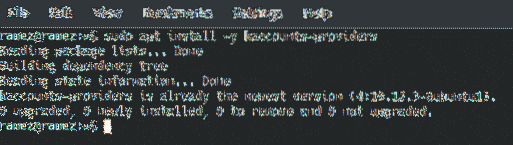
Akhirnya, jalankan arahan berikut di terminal untuk memasang KIO GDrive:
$ sudo apt install -y kio-gdrive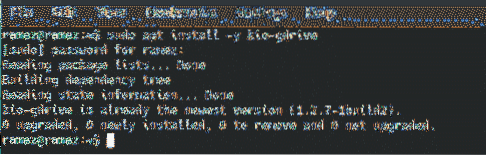
Menggunakan KIO GDrive
Selepas pemasangan, anda boleh memulakan KIO hamba dengan menjalankan arahan berikut:
$ kioclient5 exec gdrive: /Bagi pengguna yang tidak selesa dengan baris arahan, mereka dapat membuka KIO hamba dengan membuka Tetapan sistem dan kemudian memilih Akaun Dalam Talian tab di bawah Pemperibadian bahagian.
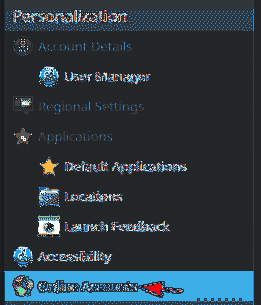
Selepas membuka GDrive, klik Tambahkan Akaun baru butang, yang akan membawa anda ke halaman baru.

Di halaman baru yang dibuka, ia memberi anda dua pilihan akaun internet, dan anda boleh memilih antara Google dan Cloud sendiri.
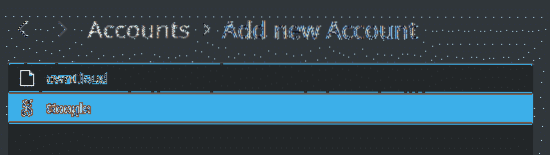
Oleh kerana kami mahu Google Drive kami disambungkan ke sistem kami, kami akan mengklik medan Google. Setelah mengklik Google, ini akan membuka halaman pengesahan web, meminta anda masuk ke Akaun Google Drive anda. Masukkan e-mel dan kata laluan Google anda dan kemudian klik Log masuk.
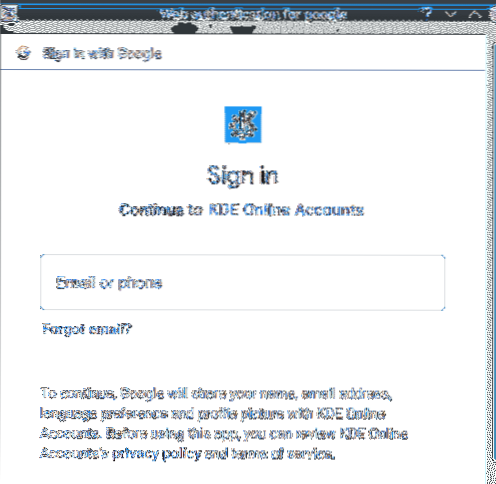
Setelah log masuk, anda akan ditanya sama ada anda ingin memberi kebenaran kepada perkhidmatan KDE untuk membolehkannya mendapatkan akses ke Akaun Google anda. Klik Ya untuk memberikannya akses.
Gambar 1:

Gambar 2: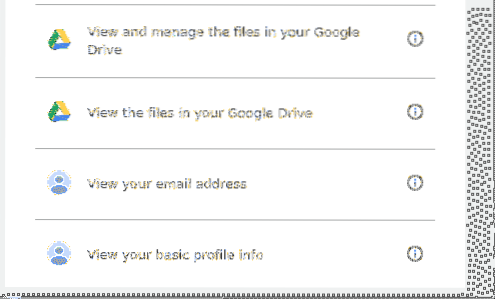
Setelah aplikasi memperoleh izin yang diperlukan, halaman berikut akan terbuka, menunjukkan bahawa keseluruhan proses telah selesai dengan betul.
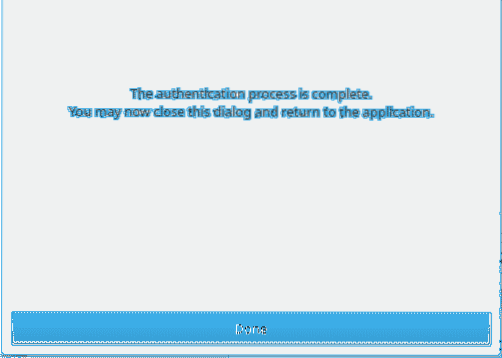
Klik pada Selesai dan ia akan membuka halaman Akaun Dalam Talian permulaan, di mana anda dapat melihat Akaun Google anda. Sekarang, keluar dari dialog ini dengan mengklik okey dan kemudian buka pengurus fail Dolphin. Seterusnya, buka tab Rangkaian di bawah bahagian Tempat dan anda akan dapati Google Drive anda dipasang secara tempatan ke Sistem Linux anda.
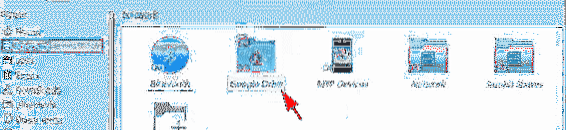
Mengapa Menggunakan KIO GDrive?
Hari ini, pengkomputeran awan telah menjadi salah satu teknologi yang paling popular. Ini telah sepenuhnya mengubah dinamika industri teknologi dan mengubah semua sumber dan perkhidmatan awam di sekitar kita. Oleh itu, tidak mengejutkan apabila melihat alat yang muncul yang membolehkan pengguna mendapat manfaat sepenuhnya dari pengkomputeran dan penyimpanan awan. KIO GDrive adalah salah satu alat menarik yang membolehkan anda mengakses akaun Google Drive anda dan memasang data dan storan secara tempatan ke sistem Linux anda. Dengan antara muka yang mesra pengguna dan proses integrasi Google Drive yang sangat mudah digunakan, KIO GDrive adalah alat yang luar biasa untuk digunakan.
 Phenquestions
Phenquestions


